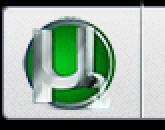Лучше оставлять компьютер включенным в сеть, или периодически его выключать. Нужно ли каждый раз выключать компьютер на ночь или же можно просто поставить спящий режим? Вредно ли это для компьютера? Нужно ли выключать компьютер из розетки
В каждом доме наверняка есть ни одна вилка, постоянно живущая в одной и той же розетке, причем это может быть не просто вилка пустого сетевого фильтра, а вилка какого-нибудь регулярно используемого бытового прибора (телевизор, компьютер, светильник, микроволновка, электрическая плита и т.д.). Это также может быть вилка с блоком питания (ноутбук, зарядное устройство, модем и т. д.), или речь может идти о сетевом фильтре с десятком покрытых пылью вилок.
У некоторых хозяев вовсе не возникает острого желания выдергивать все вилки. Правильно ли это? Нужно ли вообще выдергивать, хотя бы на ночь, вилки блоков питания или вилки сетевых фильтров из розеток? Какие вилки необходимо выдергивать, а какие лучше не трогать совсем? Давайте разберемся.
Некоторые вилки лучше оставить в покое навсегда
Каждый бытовой прибор требует индивидуального решения относительно его вилки, ведь некоторые из них работают постоянно, например холодильники, а некоторые используются периодически, например телевизоры.
Иные включаются время от времени, например такие хозяйственные приборы как дачный пылесос или мойка высокого давления, для которых даже розетки устанавливаются специальные. Разумеется, вы не вынимаете вилку холодильника из розетки каждый раз, когда ложитесь спать, с мыслью «не случилось бы чего».
Вилку холодильника принято всегда оставлять в розетке. А вот вилку проводного зарядного устройства для смартфона вы наверняка стараетесь из розетки вынимать, так как пользуетесь им в разных местах своего жилого или рабочего помещения

Что касается сетевого фильтра, то его можно вообще не выдергивать из розетки, ведь сам по себе потребителем он не является, достаточно нажать на кнопку-выключатель на нем, и то если вы покидаете рабочее помещение.
Если же вы на месте (ночью дома), то и этого можно не делать, чтобы не создавать бросков тока в подключенных к нему цепях, ибо для включенных через фильтр приборов даже нажатие на кнопку на фильтре будет равносильно выдергиванию сетевого фильтра из розетки. Однако если вы не уверены в качестве своего сетевого фильтра, то обязательно выдерните его из розетки. Если же фильтр качественный — его можно вообще из розетки не выдергивать.
Блоки питания компьютеров, телевизоров, плееров и т.д.
У современных компьютеров питанием процессора и остальных блоков управляет материнская плата. Для обеспечения работы управляющего блока и некоторых периферийных устройств даже в выключенном состоянии на некоторые платы подаётся дежурное напряжение 5 вольт и 3,3 вольта (это же касается телевизоров, плееров и т. д.).
Если вы пользуетесь компьютером каждый день, и не собираетесь выполнять замену компонентов внутри системного блока компьютера, то шнур питания из розетки можно не вынимать, и хотя многие блоки питания ATX имеют разрывающий выключатель на корпусе, его функция аналогична выдергиванию вилки из розетки, следовательно и на него можно не нажимать. Если же вы оставляете компьютер на долго (на выходные или на неделю) — достаточно нажать на кнопку сзади на блоке его питания.

Вообще, если вы оставите неиспользуемый компьютер включенным в розетку на ночь, ничего страшного не произойдет. Встроенный блок питания компьютера (монитора, телевизора, плеера) имеет собственную электронную схему обратной связи, благодаря которой он практически не потребляет мощности, если питаемый им бытовой прибор не используется.
К тому же, касаемо живучести блока питания, частое выдергивание вилки из розетки — это так или иначе частые броски тока через конденсаторы на входе устройства, то есть если вилку часто выдергивать (или часто нажимать на кнопку сетевого фильтра), теоретически электроника устройства быстрее износится.
Так что если есть возможность оставить на ночь вилку компьютера (телевизора, плеера, акустической системы и т. д.) в розетке — лучше оставить, чтобы избавить электронные блоки данных устройств от лишних стрессов. К тому же эти приборы практически не потребляют электроэнергии в режиме ожидания. А вот если в качестве приборов есть сомнения — тогда выдерните вилку из розетки на ночь.
Сетевые адаптеры (блоки питания — вилки)

Подобно встроенным в бытовую технику, современные сетевые адаптеры-вилки практически не потребляют электрической энергии, когда не используются по назначению, то есть если не питают устройства в текущий момент.
Поэтому если оставить такой блок питания на ночь (блок питания модема, блок питания колонок и т.д.) воткнутым в розетку, при условии что сам прибор отключен (кнопка на колонках или на модеме находится в положении «выкл»), то ничего не перегреется и не перегорит.
Если же корпус сетевого адаптера нагревается даже без нагрузки, или в качестве сетевого адаптера имеются сомнения по каким-то другим причинам, — тогда выдергивайте его из розетки каждый раз пока не используете для подачи питания к прибору.
Все люди используют свои компьютеры для решения разных задач и относятся к ним по-всякому. Одни предпочитают всегда выключать свой компьютер, не используя спящий режим и даже не зная, что такое гибернация, тогда как другие заставляют их работать круглосуточно и без выходных.
Многие считают, что выключать компьютер на ночь не обязательно: в конце концов, частые перезапуск основных компонентов компьютера изнашивает систему. С другой стороны, постоянное использование также способствует износу компьютера. Выбрать меньшее из двух зол может быть непросто.
Решение в первую очередь зависит от режима использования компьютера. Может показаться, что каждый из трех режимов практически одинаково отключает компьютер, особенно когда дело касается ноутбука. Однако это не так. Существую принципиальные различия.
| Режим | Как работает | Когда использовать |
|---|---|---|
| Выключение | Это состояние отключения питания, с которым большинство из нас знакомо. При выключении отключаются все функции системы. ПК, который выключен, почти не использует питание. Однако, когда вы захотите снова использовать его, вам придется снова включать его и дождаться полной загрузки всех систем. В зависимости от вашей системы это может занять от нескольких секунд до нескольких минут | Когда угодно. На ночь и более длительный срок |
| Сон | В спящем режиме ПК переходит в состояние низкого энергопотребления. Состояние ПК сохраняется в памяти. Когда вы включаете компьютер, он быстро возвращается к жизни, а не как при обычной загрузке. Все будет в порядке. Компьютер запустит все файлы и приложения, которые были запущены ранее | Сон необходим при краткосрочных перерывах в работе с компьютером. Например, вам необязательно выключать его, если вы уходите на обед или решили отдохнуть от него. Вы можете запустить спящий режим, чтобы сэкономить заряд батареи и впоследствии быстро запустить компьютер с того места, где вы остановились. Он всегда будет готов к использованию. Для долгого времени ожидания это режим не подходит из-за высокого уровня потребления электроэнергии |
| Гибернация | Ваш компьютер сохраняет свое текущее состояние на жестком диске, по сути сбрасывая содержимое своей памяти в файл. Когда вы загружаете компьютер, он загружает все, что было запущено на вашем компьютере перед выключением. Это позволяет вам сохранить все ваши открытые программы и данные, и вернуться к нем позже. Компьютер в режиме гибернации использует электричества не более чем в выключенном состоянии. В это случае электричество понадобится только для подсветки кнопок включения | Этот режим экономит больше энергии, чем сон. Подходит для "выключения" компьютера на ночь |
Примечание! В ноутбуках все намного проще. Если вы закрываете крышку ноутбука, не выключив его, он сам перейдет в режим , когда заряд аккумулятора достигнет критической точки. Так он сохранит все ваши файлы и запущенные программы.
Видео — Что выбрать: сон, гибернацию или выключение?
Об отключении компьютера
Одна из причин для каждодневного отключения компьютера — экономия. Типичный ПК потребляет около 300 ватт. Предположим, что вы используете свой компьютер в течение четырех часов каждый день, поэтому остальные 20 часов он будет тратить электроэнергию впустую. Если электричество стоит 4 рубля за киловатт-час в вашем районе, то за 20 часов вам придется платить порядка 80 рублей в день, а это составляет чуть менее 30 тысяч в год.
Можно использовать энергосберегающие функции и сократить эту цифру вдвое. Например, вы можете отключить питание монитора и жесткого, когда они не используются, но это не избавит вас от затрат впустую.
Главный аргумент тех, кто не выключает компьютер практически никогда, заключается в его износе. Например, когда чип CPU работает, он может нагреваться, и когда вы выключите компьютер, он остывает. Расширение и сжатие от тепла, может оказывать некоторое влияние на паяные соединения, удерживающие чип на месте, и на микроскопические детали самого чипа. Многие считают, что выключение и включение создают дополнительный стресс. Однако это касается только старых компонентов и механических деталей, которых больше нет в современных системах.

Одна из причин для каждодневного отключения компьютера — экономия
Но вот три момента, позволяющих взглянуть на это с другой стороны:
- На самом деле аппаратное обеспечение очень надежное, об этом уже позаботились производители.
- Ни один человек не держит компьютер включенным 24 часа в сутки. Современные телевизоры во многом схожи с компьютером и имеют те же компоненты. У телевизоров, нет проблем, связанных с включением и выключением.
- Вы можете приобрести дополнительную гарантию на несколько лет, на часть из тех средств, которые вы сэкономите в то время, пока он выключен. Вы в любом случае останетесь в плюсе по сравнению с теми, кто не выключает компьютер.
Тем не менее, бывают случаи, когда лучше оставить компьютер включенным. Это единственные веские причины не выключать компьютер:
- Вы используете ПК в качестве сервера или хотите иметь возможность удаленного доступа к нему.
- Есть обновления, проверки на вирусы или другие действия, которые вы хотели бы совершить, в свое отсутствие.
Видео — Можно ли не выключать компьютер?
Как выключать компьютер
Выключить компьютер можно двумя способами:
- через кнопку пуск;
- через кнопку на системном блоке.
Оба варианта приводят к одному и тому же результату — компьютер выключается. Фактически, с этой точки зрения, удерживание кнопки питания в течение нескольких секунд, кажется, немедленно выключает компьютер, тогда как правильное выключение Windows занимает от 20 до 30 секунд. Однако удержание кнопки питания для выключения компьютера — не лучшая идея. Для понимания сути, вам нужно понять то, что обычно делает компьютер во время стандартного отключения Windows, и почему это необходимо.
Во время нормальной работы:
- жесткий диск компьютера вращается со скоростью тысячи раз в минуту;
- в Windows есть много файлов для чтения и записи;
- Windows может читать и записывать данные в системный реестр.

Во время нормального отключения происходят следующие процессы:
- Windows закрывает все файлы, которые использовались системой;
- закрывается доступ к системному реестру;
- жесткий диск осторожно останавливается.
Нажатие кнопки питания резко отключает компьютер, понятно, что он не успевает правильным образом закрыть все программы и компоненты и сохранить все изменения. Любые файлы системного реестра, теперь могут иметь неполные или поврежденные данные, потому что вы не позволили ему закончить этот процесс правильно. Это также может привести к повреждению жесткого диска.
Пользователь может долгое время не замечать этих изменений, однако, при каждодневном неправильном отключении, вы рискуете нанести компьютеру непоправимый урон, который в один день станет последней каплей. Так что, если вы заинтересованы в долгой работе компьютера или ноутбука, отключайте его от питания правильно, не пытаясь «сэкономить» 30 секунд пред сном.

Сон или гибернация
Перед тем, как завершить работу, вам придется сохранить все файлы и закрыть программы, а при следующем включении снова запускать их и ждать пока компьютер полностью загрузится. Сон и гибернация в свою очередь позволяют вам сохранять текущую сессию без риска потери важных файлов и запущенных процессов.
Гибернация сохраняет состояние вашего компьютера на жесткий диск и полностью отключается. Когда вы снова включите свой компьютер, он загрузит данные с диска в оперативную память после чего возобновит работу с того места, где он остановился. Другими словами, гибернация — это буквально то же самое, что и выключение компьютера — только с сохранением информации о всей последней активности.
Вы можете настроить автоматический переход к режиму гибернации на вашем компьютере или ноутбуке. Сделать это весьма просто.
Шаг 1. Перейдите к панели управления через меню «Пуск».
Шаг 2. Откройте раздел «Оборудование и звук».

Открываем раздел «Оборудование и звук» и переходим к «Электропитанию»
Шаг 3. Теперь перейдите к электропитанию. Там содержатся все настройки, которые касаются планов электропотребления и выключения.

Шаг 4. Теперь перейдите к настройкам отключения ноутбука при закрытии крышки. Измените их по своему усмотрению и не забудьте сохранить новые настройки.

Итак, выключение компьютера не вредит ему настолько сильно, чтобы перестать это делать. Единственной стоящей альтернативой отключению питания является гибернация, однако даже в этом случае компьютер время от времени будет нуждаться в перезагрузке.
Ответ зависит от того, как вы используете свой компьютер. Если вы используете свой компьютер более одного раза в день, оставьте его включенным на день. Также если вы работаете с компьютером утром и ночью, вы также можете оставить его включенным на ночь. Если же вы пользуетесь им всего несколько часов один раз в день, выключайте его.
Хотел написать немного, но чет меня понесло. Сорян.
Выключать ПК или уводить его в сон минимально повлияет на срок службы вашего ПК, ниже описал почему так думаю. А вот регулярно перезагружать ваш ПК очень желательно, например раз в неделю, или когда начинает тормозить из-за недостатка оперативы, мусора и тд. Еще желательно выставить дефрагментацию харда по расписанию.
Совсем идеально: поставить SSD (его не надо дефрагментировать) и оперативу 8+гигов (идеально 16). Про перезагрузки ПК вы забудете совсем:)
Мой пример: на данный момент с последней перезагрузки моего ноута прошло 38 дней, а не выключал я его наверное с момента покупки, в июле(вру, ссд вставлял недавно, минут 5 не работал), а рабочий комп я последний раз выключал примерно 1,5 года назад добавить оперативы, живы оба:)
Так что волноваться не о чем, современное железо (процы, видюхи, харды и тд) при отсутствие нагрузки фактически уходит в сон,вырубая все, что в данный момент не требуется для поддержания работы и снижают потребление энергии до минимума.
Производители пугают, что железо которое стоит в стационарных ПК/ноутах не предназначено для работы 24/7, и они правы, только небольшое уточнение - комплектующим для ПК нежелательно работать без перерыва на максимальной мощности, дольше такого то времени, иначе может выйти из строя быстрее, чем указал производитель.
Привожу пример, при котором любой ПК умрет прямо быстро: Ставим круглосуточный рендеринг на видюхе огромного массива, видео 4к, например, добавляем математических расчетов на ЦП, а давайте еще и с плавающей запятой, и что бы ваще треш, все данные с которыми идет работа пишутся и читаются на дешевом харде. Отважный ПК через непродолжительное время начнет умирать (ниже написал на чем считают такой адок).
Вангую, что вы операций, описанных выше, не делайте, и ваш комп скорее умрет от скуки/старости/застрелится, чем от поломки железа вызванной "работой" 24/7.
Так что удачи вашему ПК и не переживайте, если забыли выключить питание, переживет:)
PS: самый уязвимый компонент ПК - блок питания, самая частая причина их выхода из строя перепад напряжения.
PPS Небольшое лирическое отступление, вдруг кому интересно:
Вышеописанный пример нагрузки (рендеринг или/и математика) требует от железа умения работать 24/7 365 дней в году на пределе, такие вещи обычно делают на:
1) Рабочая станции: Полноценный ПК, построенный на отказоустойчивых и высокопроизводительных комплектующих, обычно оснащаются Проф видеокартой, иногда модулем для математики - тесла, имеют обычно 1-2 серверных процессора на борту и много оперативной памяти и харды.
Нас постоянно окружает электронная техника: компьютеры, телевизоры, различные мобильные устройства. Но как правильно выбрать режим использования электронных устройств, как обезопасить себя и домочадцев? Рассмотрим интересующий многих вопрос об отключении Wi-Fi роутера от сети на время, когда им не пользуешься, в частности на ночь.
Мнение специалистов
Вопрос об отключении роутера неоднозначный, и поэтому специалисты в разных областях дают подчас противоречивые советы.
Врачи практически единодушно выступают за отключение всех устройств в ночное время. Связано это не только с электромагнитными волнами, которые издаются любыми электроприборами. Тут важную роль играют световые индикаторы, присутствующие на роутере. Людям, чувствительным к малейшим раздражителям во время сна, рекомендуется оградить себя от всех источников шума и света . А светодиоды роутера в ночное время кажутся довольно яркими.
Специалисты-электронщики имеют диаметрально противоположное мнение. Для любых электроприборов включение-выключение – это самый экстремальный режим. Во время включения в сеть, в приборе возникают токи, превосходящие штатную нагрузку. Учитывая, что современная электроника практически лишена сильно греющихся компонентов, для нее будет лучше оставаться постоянно включенной в сеть.
Экономия электроэнергии
Wi-Fi роутеры обычно потребляют от 4 до 15 Ватт в час, то есть в среднем (4+15)/2=9,5 Ватт. Эту мощность можно сравнить со светодиодной лампочкой. Легко посчитать, что за месяц круглосуточной работы набежит 9,5*24*30=6,84 кВатт*час. Умножьте эту цифру на свой тариф, и Вы получите денежное выражение потребленной электроэнергии за месяц.
Вред от Wi-Fi излучения на здоровье
Вопрос вреда от электромагнитного излучения все еще остается открытым. Исследователи сломали много копий в борьбе за истину, но однозначного ответа все еще нет. Вы можете ознакомиться с нормами, указанными в документе о «допустимых параметрах электромагнитных излучений в помещениях жилых и общественных зданий и на селитебных территориях».

Wi-Fi роутер излучает в диапазоне 2,4 ГГц, а мощность такого излучения обычно около 100 мВт. Такой мощности, конечно же, недостаточно, чтобы ощутимо повлиять на живой организм. Но не стоит забывать о все растущем электромагнитном загрязнении, где роутер – всего лишь капля в море. Особенно сильно воздействие излучения может сказаться на детском организме.
Как обезопасить себя от излучения Wi-Fi
Снизить влияние на организм электромагнитных волн, создаваемых роутером, можно несколькими способами:
- Перенести роутер в то помещение, где Вы и Ваша семья меньше всего находитесь . Ведь мощность излучения обратно пропорционально квадрату расстояния до источника.
- В настройках уменьшить мощность устройства , снизив его до необходимого минимума.
- Установить направленную антенну , если передача сигнала нужна в каком-то одном направлении.
- Отключать беспроводной передатчик , когда в нем нет необходимости.
Безопасность сети
Не стоит забывать и о безопасности. Вашей точкой доступа могут воспользоваться злоумышленники для совершения противоправных действий в сети или с целью взлома Ваших устройств. Провернуть такое они могут и днем, но внимательный пользователь по некоторым параметрам (загрузка компьютера, падение скорости интернета и т. д.) сможет вовремя определить и пресечь опасность взлома. Ночью же отследить безопасность своей беспроводной сети не представляется возможным. Поэтому выход тут только один – ее отключение.
Как правильно отключать роутер на ночь
Выключают сетевое оборудование кто как: вынимают штекер питания из корпуса, выдергивают из розетки, используют выключатель на сетевом фильтре. Если выдергивать штекер из гнезда на корпусе, эти детали могут разболтаться, так как не предназначены для частых манипуляций. Вынимать вилку из розетки немного предпочтительней, но при этом может возникнуть искровой разряд, выводящий из строя электронику. Есть модели роутеров с кнопкой выключения на корпусе, но эта кнопка на дешевых моделях часто выполнена не очень надежно и не выдержит частых включений-выключений. Лучшим вариантом будет использовать отдельный выключатель на сетевом фильтре.
Воздействие частых отключений на роутер
Как и любой электрический прибор, Wi-Fi роутер наибольшим нагрузкам подвергается при включении-выключении. При этом в цепи возникают скачки напряжения. Конечно же, техника сделана с учетом таких режимов, но частые скачки приводят к выходу из строя техники. Тем более, что современная маломощная электроника выпускается с расчетом на постоянную работу.
Утром и вечером многие из нас привыкли к включению и выключению компьютера. На это затрачивается уйма времени. При этом мы не выключаем мобильный телефон, когда поговорим по нему, а просто переводим его в режим ожидания, выключив дисплей, и в случае необходимости мгновенно восстанавливаем его работу одной кнопкой. Аналогичным образом можно поступать и с компьютером, отказавшись от ежедневных включений и выключений.
Вместо выключения питания можно просто переводить компьютер в режим сна или гибернации, что значительно сократит время его пробуждения, которое вы тратите на ожидание и запуск приложений каждый день. При использовании сна операционная система сохраняет состояние системы в памяти и переходит в режим пониженного энергопотребления. При гибернации состояние системы сохраняется на диске и компьютер полностью выключается. Возврат системы в рабочее состояние при этом производится достаточно быстро. Также существует гибридный режим, при котором состояние системы сохраняется на диске, а компьютер при этом переходит в режим пониженного энергопотребления. Если кратко, то эти три способа можно описать в табличном виде таким образом.
В чем преимущества?
Не надо ждать
При полном выключении и включении компьютера затрачивается больше времени, чем при переходе в режим сна/гебернации и восстановления из него. Например, включение компьютера может занимать от 1 и до 10-15 минут (в зависимости от количества программ в автозагрузке и быстродействия вашего компьютера). При восстановлении компьютера из режима сна ему потребуется всего от 5 до 20 секунд!
Не надо закрывать рабочие программы
При использовании режима сна/гибернации нет нужды закрывать рабочие программы, потому что при восстановлении все ваши приложения будут работать и находиться точно в таком же состоянии, в каком вы их оставили в момент переключения в режим сна/гибернации.
При простом выключении вам потребуется завершать все программы, а потом снова их открывать при включении, что также отнимает время и силы.
Автоматизация процессов
При использовании режима сна можно часть автоматических процессов перенести на ночное время. Например, можно через планировщик задач назначить время создания резервных копий, дефрагментации дисков и ряд других важных операций, которые отнимают достаточно много времени. Тем самым вы не будете затрачивать на ожидание завершения таких операций ни секунды своего времени, потому что они будут производиться тогда, когда вы отдыхаете.
Данная автоматизация возможна, если в настройках электропитания включена опция «Разрешить таймеры пробуждения».
Также для автоматических процессов может быть полезным задать таймер перехода в режим сна. Сделать это можно в том же окне настроек, указав у пункта «Сон после» нужное значение.
Как активировать режим сна и гибернацию?
Для ноутбука
В случае с ноутбуком оптимальным решением будет использование режима сна, включающегося при закрытии крышки ноутбука. Ноутбук оснащен батареей и ее расход очень мал. Потому при частом использовании это будет наиболее удобным. При этом вы получите практически мгновенное восстановление системы после открытия крышки ноутбука, что позволит вам сразу приступить к работе.
В том случае, если вы планируете на длительное время отказаться от работы с ноутбуком, то можно перевести его в режим гибернации и тогда он вообще не будет потреблять энергии.
Если заряд аккумулятора ноутбука критический, а он пребывает в режиме сна, то система автоматически переведет его в режим гибернации и полностью отключит питание.
Ваши данные при этом не пострадают. После включения все восстановится в том виде, в каком вы оставили компьютер последний раз.
Чтобы активировать режим сна при закрытии крышки ноутбука, зайдите в «Панель управления» – «Электропитание» и в правой боковой панели выберите пункт «Действия при закрытии крышки» и выберите нужное значение.

Для стационарного компьютера
Для стационарного компьютера, который не имеет батареи, также можно использовать режим сна, но в этом случае придется держать его постоянно подключенным к сети. Также можно использовать гибернацию или гибридный режим.
При использовании гибридного режима восстановление компьютера будет производиться очень быстро, и вы сможете начать работать практически сразу после нажатия на кнопку включения (либо можно настроить, чтобы компьютер включался при нажатии на любую клавишу на клавиатуре или мышке, что бывает также удобно). В случае перебоев с электричеством при гибридном режиме питание компьютера выключится, но данные о состоянии системы останутся на диске и при следующем включении все восстановится.
Чтобы активировать режим сна при нажатии на кнопку питания на системном блоке, зайдите в «Панель управления» – «Электропитание» и в правой боковой панели выберите пункт «Действия кнопок питания» и выберите нужное значение.

Чтобы активировать гибридный спящий режим, откройте «Панель управления» — «Электропитание». Около активного пункта кликните по ссылке «Настройка плана электропитания».


В появившемся окне в дереве выберите «Сон» и в нем элемент «Разрешить гибридный спящий режим».

После сохранения проделанных изменений гибридный режим будет автоматически активирован при активации режима сна.
Заключение
Использование режимов сна и гибернации при работе с компьютером позволяет экономить значительное количество времени и начинать работать практически сразу после открытия крышки ноутбука или нажатия на кнопку включения стационарного компьютера. При этом нет нужды каждый раз запускать рабочие программы – после восстановления из режима сна/гибернации все рабочие приложения автоматически восстанавливаются. Выключать или перегружать компьютер таким образом можно только в крайних случаях, когда необходима перезагрузка после установки обновлений или какого-либо программного обеспечения.
А вы каждый раз выключаете свой компьютер? Если да, то зачем?
Популярное
- Как разогнать процессор на компьютере или ноутбуке Что дает разгон процессора
- Игры, похожие на Dying Light
- Как включить интернет на кнопочной нокиа Nokia Lumia: настроить Интернет проще простого
- Описание, отзывы, характеристики LG K220DS
- ATAS. Обзор платформы. Как выбрать торговый терминал для трейдинга на CME? Мой обзор А где можно ломаный атас взять
- Как эффективно добывать ресурсы в майнкрафт
- Как эффективно добывать ресурсы в майнкрафт
- Какой выбрать браузер для слабого компьютера
- Что значит "шалом" Приветствия из других языков
- Infestation: Survivor Stories онлайн игра жанра - Игры RPG Скриншоты игры Infestation: Survivor Stories